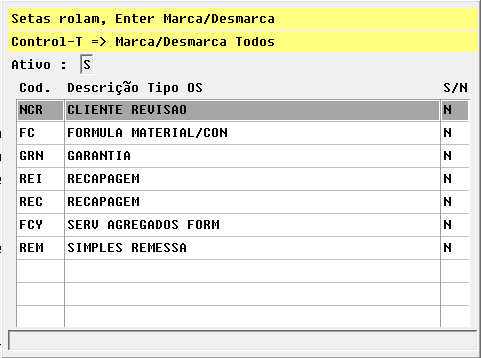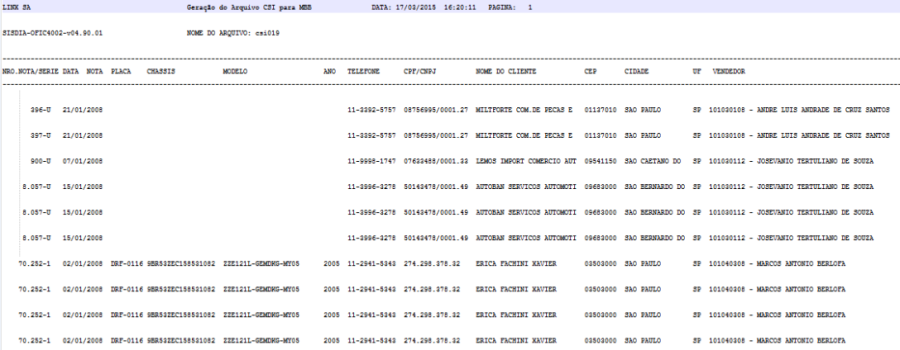OFIC4002
GERAÇÃO DO ARQUIVO CSI PARA MBB
A partir da tabela de Notas Fiscais CNNFCAPA será gerado um arquivo magnético a ser transmitido para a MBB, contendo a relação das vendas de peças de um determinado período, identificando o tipo de venda como Balcão, Telepeças e Oficina.

Campos
- Ordens de Serviço Encerradas no dia / até o dia: Informe o período inicial e final de faturamento.
- CNPJ Fabricante: Informe o CNPJ do Fabricante, o default é: 59.104.273.0014-43
- Obs.: A inscrição do fabricante deve conter 8 (oito) dígitos numéricos.
- Nome do Arquivo: Informe o nome do arquivo que deverá ser gerado no diretório, conforme parâmetro do Programa COPE0100. Existe um controle para a transmissão do arquivo que pode ser acompanhado no Programa PEDC0060, referente ao Processo "CSI".
- Setor (es) Balcão: A informação que aparece nas linhas é apenas para consulta e dependendo da quantidade de setores, fica truncada. Se necessário acrescentar novos setores utilize o botão "F3 – Setores CSI" que chama o "OFIC0402 – Cadastro Setores CSI".
- Setor(es) Telepeças: A informação que aparece nas linhas é apenas para consulta e dependendo da quantidade de setores, fica truncada. Se necessário acrescentar novos setores utilize o botão "F3 – Setores CSI" que chama o "OFIC0402 – Cadastro Setores CSI".
Instruções e Observações
- As Vendas de Oficina serão todas as vendas de balcão de tele peças.
- Em relação as notas fiscais, são selecionadas as que possuem no "CONT0100 – Tipos de Transação" os campos "Compra ou venda = S" ou "Garantia = S" ou "Revisão = S" e "Devolução = S com transação de entrada" ou "Devolução = N com transação de saída". Também são consideradas as notas fiscais de "Ordem Serviço Interna" que possuem no "CONT0100 – Tipos de Transação" os campos "Consumo = S" e "Devolução = N com transação de saída" e as notas fiscais Bonificação que possuem no "CONT0100 – Tipos de Transação" os campos "Bonificação = S" e "Devolução = N com transação de saída".
- O programa também emite um relatório, com algumas informações do arquivo, como: Número Nota Fiscal, Série Nota Fiscal, Data Nota Fiscal, Chassis, Modelo, Telefone, CPF/CNPJ, Nome Cliente, CEP, Cidade e Estado.
- O programa possui filtro por "linha/grupo". Serão consideradas neste filtro somente as NFs que contém os itens informados, caso uma nota possui o item informado e outros itens não informado no filtro, essa nota será desprezada.
- As notas fiscais com valor total igual a 0 (zero) e quantidade de itens e serviços igual a 0 (zero) serão desconsideradas.
- O programa gerará as notas que foram emitidas nos programas BALC2000 e ORCA2000, tanto notas de entrada como notas de saída. As notas de devolução possuirão o valor da venda negativo e as notas de saída possuirão o valor da venda positivo.
- No relatório, foram incluídas as colunas "Placa" e "Ano" referente ao ano do modelo do veículo.
- No relatório foi retirado o campo nome do Vendedor e adicionado os campos Classificação de peças, descrição da peça, canal de venda e código IBGE do cliente que consta na NF.
- Cancelamento de Nota Fiscal: As notas fiscais canceladas de venda de peças serão enviadas no arquivo mantendo todos os dados informados anteriormente (como foi enviado a de venda, ou seja, conta, Número da NF, CNPJ, item, etc.), porém o "Valor" de cada item deverá ser transmitido com "0" (zero).
- Itens duplicados na mesma Nota: Quando houver itens duplicados na mesma nota, o registro será informado apenas uma vez considerando a somatória dos valores. Caso isso não ocorra, a montadora passará a validar somente o primeiro registro, sendo desprezados os demais itens duplicados.

- Para recuperação do código de peças deverá ser cadastrado uma correlação (parametrização de sistemas) através do programa CADA0144. Deverá ser informado o Sistema como Sisdia e a Entidade a ser utilizada será cmgrupos com atributo id_grupos. Informar o sistema de destino como CLASSPECAS. Determinar o identificador dos grupos que fazem correlação com origem de cada produto conforme imagem abaixo:

Implementado o recurso de selecionar os tipos de OS que serão desconsiderados na geração do relatório. Após informar as Linhas/Grupos desejados, o sistema abrirá uma tela para que o usuário informe os tipos de O.S. a desconsiderar. O usuário deverá marcar \[ENTER\] nos tipos de OS desejados. As Notas Fiscais referentes aos tipos de OS que foram selecionados (marcados) "não" constarão no relatório/arquivo gerado. Se desejar efetuar a geração do relatório considerando todos os tipos de OS, confirme a seleção desta tela sem marcar nenhum tipo de OS. |
- Os tipos de OS listados estão cadastrados no CADP0100.
- Alteração no modo de seleção dos tipos de OS. Na versão antiga o sistema tinha limitação de quantidade de OS que podiam ser informadas (máximo de 10 tipos, ou se deixasse o campo "em branco" como na figura abaixo, o sistema considerava TODAS as OS ).

A partir desta versão o usuário terá a possibilidade de selecionar qualquer tipo de OS dentre todas cadastradas no sistema, inclusive filtrando pelo status que indica se a OS está ativa ou inativa. Após a definição do filtro, basta posicionar o cursor no tipo desejado e pressionar "ENTER", a coluna "S/N" ficará com o valor "S" indicando que ela fará parte da emissão do relatório final. Ao pressionar CONTROL+T o sistema seleciona todos os tipos existentes (todos os valores da coluna "S/N" passarão a apresentar o valor "S"). Para desmarcar, basta pressionar CONTROL+T novamente.

O filtro "Ativo" aceita os valores "S" (SIM), "N" (NÃO) e "T" (TODOS), ou seja, selecionando "T" o sistema considerará todos os tipos de OS cadastrados (ativas e inativas).
CONTROL+F finaliza a seleção.
- Alterado o modo de visualização dos tipos de OS para seleção. Anteriormente o sistema trazia todos os tipos de OS existentes no cadastro, independente da bandeira do agente logado. Com a alteração, o sistema passa a apresentar somente os tipos de OS cadastrados para a bandeira do agente logado. No exemplo abaixo, o usuário logado está utilizando a bandeira 'KIA', conforme proposta, o sistema trouxe um número bem reduzido de tipos de OS, ou seja, somente os tipos de OS configurados e cadastrados para a bandeira 'KIA'.
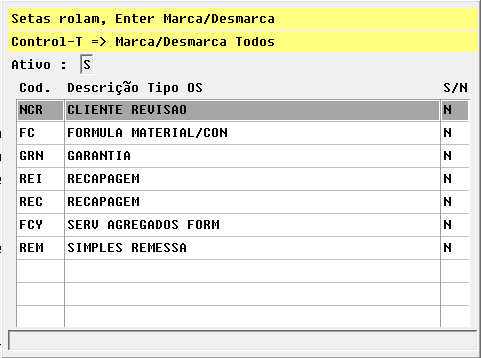
Integração com Web Service MBB
A MBB solicitou a implementação do envio do RRP através de Web Service, devendo o envio ser diário pela rede.
Para atendimento a esta solicitação, foram implementadas duas formas de transmissão do arquivo (verifique abaixo a parametrização para a execução desse processo):
- Envio Automático:
- Execução pelo Crontab – ver parametrização abaixo.
- Envio Manual:
- Executar no Sisdia o OFIC4002;

- Teclar <F4 - Histórico>;
- Teclar <Ctrl+F>. O cursor será direcionado ao campo "... forçar geração para";

- Informar a data para a geração do arquivo e envio à MBB e pressionar <Enter>;
- Repita os passos acima para cada data à qual deve ser gerado e transmitido o arquivo.
Parametrização
Os pré-requisitos para envio do RRP por Web Service são:
- Executar no Sisdia o programa COPE0700 e liberar o acesso ao MBBN0101;
- Executar o programa MBBN0101 e incluir os parâmetros para cada filial, conforme orientação na documentação deste programa;
- Executar o programa CADA9000 e incluir um registro com os seguintes dados:
- Tipo de servidor = PBD
- Descrição servidor = informar o número da porta do banco, ex. 1527
- Status = A

- Executar o programa COPE0100 e verificar o diretório (normalmente "intfabrica/") parametrizado para o programa OFIC4002. Este diretório deve existir e estar com permissões de leitura/escrita para os usuários envolvidos no processo;
- Conectar ao servidor Sisdia com o usuário root, através de uma ferramenta de transferência de arquivos entre Windows e Linux;
- Entre no servidor Sisdia via putty usando o usuário root;
- Obtenha os objetos para a integração com o Web Service clicando aqui;
- Após efetuar o download, descompactar o arquivo "InstallOFIC4002.zip". Serão criados dois subdiretórios:
- "InstallOFIC4002mbb" (arquivos necessários para instalação e execução automática pelo Crontab):
- Neste diretório, editar – pelo Linux – o arquivo "Run_OFIC4002.sh". Para editar digite: vi Run_OFIC4002.sh;
- Procure pelo texto INFORMIXSERVER=ol_standard e, caso necessário, substitua a variável ol_standard pelo nome da sua instância de produção;
- Procure pelo texto INFORMIXPORT=1528 e, caso necessário, retire o comentário da linha (retire o caracter "#" inicial) e substitua a porta 1528 pela utilizada em produção (mesma porta informada no item 3 desta parametrização);
- Salve as alterações realizadas no arquivo "Run_OFIC4002.sh" e o feche. Para sair e salvar digite: <ESC> + :x
- Execute no prompt do linux o shell "InstallOFIC4002.sh" para adicionar ao Crontab a chamada ao OFIC4002 e transmissão do arquivo à MBB.
- "java" (objetos de acesso ao Web Service):
- Copiar todo o conteúdo do subdiretório "java" para a pasta "/sisdia" (ou "/sisdia/SisdiaEvolution", de acordo com o ambiente utilizado);
- Após finalizar a cópia, liberar a permissão para os arquivos.
Atenção
- Este processo de envio do arquivo por Web Service foi iniciado no dia 01/05/2017, mas devido a problemas no servidor da MBB, ocorreram atrasos nas validações. Como o envio deveria ter ocorrido desde esta data, será necessário o envio manual dos arquivos, do dia 01/05/2017 até a data em que foi habilitado o envio automático pelo Cron. Para realizar o envio manual, siga os passos descritos acima para o "Envio Manual";
- Na geração automática, será gerado um arquivo para cada filial parametrizada no MBBN0101, sendo que serão considerados todos os setores de balcão e telepeças, e as NF´s emitidas no dia corrente;
- Arquivos gerados no processo:
- No diretório parametrizado no COPE0100 para o OFIC4002 serão gerados o arquivo "<nro. DN><data>.txt" (arquivo gerado pelo OFIC4002) e "WsMBB.log" (arquivo de log de execução pelo Web Service);
- No diretório "/tmp" serão gerados dois logs referentes ao processo automatizado: "Run_OFIC4002.1.log" (log para quando a execução ocorrer normalmente) e "Run_OFIC4002.2.log" (log que contém os erros de execução do Crontab).
Relatório
Relatório:
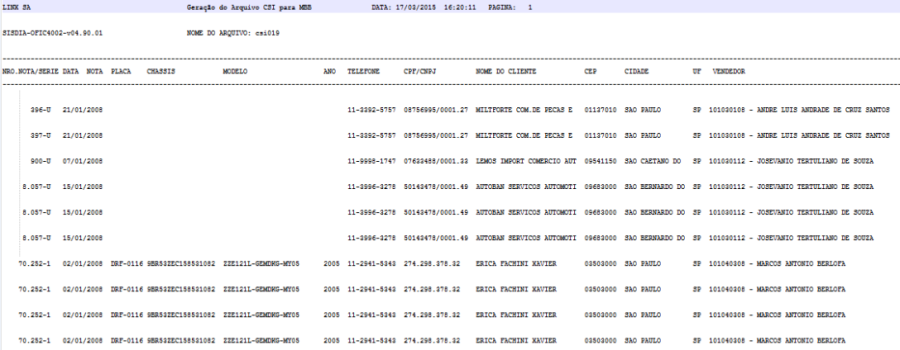
Campo | Tamanho | Descrição |
Conta Concessionário | 08 | Número da conta do concessionário. |
Número Nota Fiscal | 08 | Número da Nota Fiscal emitida ao cliente. |
Código da Venda | 06 | Código do Canal de Venda ao cliente (Balcão/Telepe/Oficin). |
Data Nota Fiscal | 10 | Data de emissão da Nota Fiscal. |
Nome do Cliente | 60 | Nome do Cliente. |
Tipo de Pessoa | 01 | Letra p/identificar se o cliente é Pessoa Física ou Jurídica (F-Pessoa Física J-Pessoa Jurídica). |
CNPJ/CPF | 14 | Número do CNPJ ou CPF do Cliente. |
CEP | 08 | Código de Endereçamento Postal. |
Cidade | 60 | Nome da Cidade do Cliente. |
Estado | 02 | Sigla do Estado do Cliente. |
DDD | 03 | Código DDD do Telefone do Cliente. |
Telefone | 09 | Número do Telefone do Cliente. |
Vin | 17 | Número do Chassi do Veículo. |
Modelo | 20 | Modelo do Veículo. |
Ano Modelo | 04 | Ano Modelo do Veículo. |
Placa Veículo | 08 | Placa do Veículo. |
Número Peça | 21 | Número da Peça Vendida / aplicada no Veículo. |
Qtde Venda | 13 | Quantidade da Peça Vendida / aplicada no Veículo. |
Valor Venda | 115 | Valor Líquido Total de venda da Peça, caso a nota seja de devolução o valor será negativo. |
ID Agente | 10 | Código Identificador do Vendedor |
Classificação Peça
Descrição Peça
Canal de Venda
Código IBGE | 2
100
6
7 | Inclusão da classificação da peça
Descrição de cada peça
Código do canal de venda ao cliente
Código IBGE do cliente que consta na NF de venda emitida |